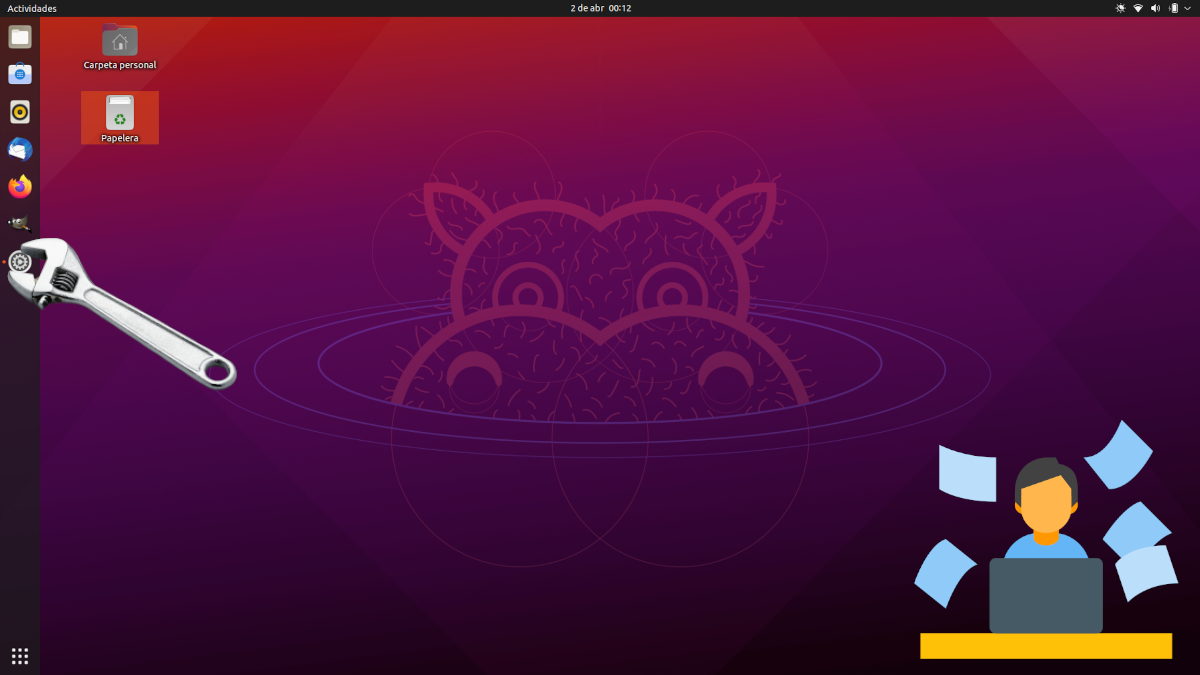
今何 Ubuntuの21.04 すでに正式に発表されており、新しいオペレーティングシステムをダウンロードしてインストールできるようになりました。 Ubuntuには、他のシステムと同様に、いくつかのアプリケーションとデフォルト構成が付属していますが、その「設定」は、開発者が最良であると考えているものです。 必要のないものもあるでしょうし、追加したい欠席や変更もあるでしょう。 論理的には誰もが意見を持っていますが、常にやりがいのあることがあります。
この記事は、Canonicalシステムのメジャーバージョンをインストールするたびにエディターが行うことであるため、ここで説明する変更や追加のほとんどは主観的なものです。 はい 常にいくつかのことを行うことをお勧めします、これが最初に説明します。 また、Snap Storeとは別のソフトウェアストアを使用することを強くお勧めします。実際には、Ubuntu2o.04以降にCanonicalが提供しているソフトウェアストアは災害です。
推奨:GNOMEソフトウェアをインストールする
Canonicalがこれまでに行った中で最悪で最も暴君的な動きのXNUMXつは、SnapStoreへの靴べらでした。 彼の意図は、より多くのスナップとより少ないリポジトリソフトウェアを使用することですが、それが制限であるか、他のソフトウェアよりもはるかに最新ではない場合、何が悪いのかわかりません。 そのため私は GNOMEソフトウェアのインストールをお勧めします、アイコンは別として、これは以前にいくつかのバージョンを使用したものと同じです。 インストールするには、ターミナルを開いて次のコマンドを入力するだけです。
sudo apt update && sudo apt install gnome-software
次に、青いバッグのアイコンであるGNOMESoftwareを開きます。
Ubuntu21.04で不要なものを削除します
一部の人にとって、最初のステップはアップデートをチェックしてインストールすることです。 私にとって、それは私たちが最初にしなければならないことでもありますが、私たちが望まないことを排除した後です。 また、直接更新すると、不要なパッケージも更新されるため、失う時間が長くなります。 だから最高は ソフトウェアを削除することから始めます これは、GNOMESoftwareの私にとっても簡単です。 これを行うには、アプリストアを開き、[インストール済み]タブに移動して、不要なものを削除します。
たとえば、私はゲームを削除しましたが、ずっと前にThunderbirdが気に入らなかったので削除しました。 私は彼をしていませんでした。 はい、あります 外で必要とは思わないもの.
システムを更新する
これは後でもっと重要になりますが、今はあります インストールする更新。 これを行うには、次のコマンドを使用して端末で行うのが最善です。
sudo apt update && sudo apt upgrade
不要になった依存関係も削除したい場合は、引用符なしで「&& sudoaptautoremove」を追加することもできます。
追加のドライバーを使用する
私たちのチームのコンポーネントのドライバーが待っている可能性があります ソフトウェアとアップデート。 Ubuntuは通常、オープンソースドライバーをインストールしますが、プロプライエタリドライバーを使用すると、パフォーマンスと信頼性が向上する可能性があります。
そのようなドライバーがあるかどうかを確認するために、ソフトウェアとアップデートを開いて、 タブ«その他のドライバー»。 アドバイスとして、変更を元に戻すことはそれほど難しくありませんが、デフォルトでインストールされているドライバーですべてがうまく機能する場合があるため、私たちが行ったことを覚えておく価値があります。
Ubuntu21.04に必要なソフトウェアをインストールします
何かが必要で、それをインストールしない場合、私たちはほとんど何もしません。 この時点で、誰もが使用するものをインストールしますが、一部は 提言 個人的なもの:
- GIMP、有名なグラフィックエディタ。
- Kdenlive および/または OpenShot、ビデオエディタ。
- コディ、マルチメディアオールラウンダー。
- VLC、v4.0では音楽にも対応するビデオのオールラウンダー。
- SimpleScreenRecorder y クーハ。 両方だから? ええと、私は最初のものを好みますが、Ubuntu 21.04はデフォルトでWaylandに入り、Koohaはこのプロトコルで機能する唯一のオプションのXNUMXつです。
- レトロアーチ、ゲームエミュレータ。
- 大胆さ、オーディオファイルを編集します。
- GNOME ボックス(BOX)、仮想マシンをインストールしたり、LiveSessionを最速かつ最も簡単な方法で作成したりできるものを使用します。 より高度なものが必要な場合は、VirtualBoxをインストールすることをお勧めします。
- ビバルディ、要求の厳しいユーザー向けのブラウザですが、多くの機能が必要なユーザーにのみお勧めします。
- シナプティクス、インストールされているもの、不要なものなどを簡単に確認できるパッケージマネージャーなど。
- Telegram、多くのユーザーにも使用されている優れたメッセージングアプリケーション。 実際、それは私が何人かの開発者と通信する場所です。
エネルギープロファイルを確認し、常夜灯をアクティブにします
Ubuntu 21.04には、新しい設定が付属しています。 パフォーマンスを優先するかどうかを選択します、真ん中に留まるか、自律性を優先する。 これは[設定] / [電源]にあり、ラップトップ用に設計された機能です。
また、 Luz Nocturna それは私たちの概日周期を改善するために設計された機能です。 基本的に、太陽光に存在する青い色調を排除するため、画面の色が異なり、体がリラックスし始めます。 [設定] / [モニター] / [常夜灯]タブからアクティブにできます。 タイムゾーンの昼と夜に基づいて、何時に変更されるか、または自動的に変更されるようにすることができます。
Flatpakのサポートを追加
私たちが説明するように この記事では, Flatpakサポートはアクティブ化する価値がありますそれらはSnapのように、それ自体にソフトウェアと依存関係を含むパッケージであるため、すぐに更新され、さらに、多くの開発者は他のインストールシステムを優先します。
Ubuntu21.04をカスタマイズする
これは最も重要なことです。オペレーティングシステムを好きなように残してください。 それぞれが自分のニーズに最適な変更を加える必要がありますが、私は常に次のことを行います。
- 設定/マウスとタッチパネルからタッチパネルの速度と感度を変更します。 必要に応じて、自然な変位で移動するように指示することもできます。
- ボタンを左に置きます。 私が最初にUbuntuを使用したとき、ボタンは左側にありました。 私もMacを持っていて(私はまだ持っています)、彼らは同じ位置にいました。 Canonicalは、おそらくWindowsユーザーにとって物事を簡単にするためにそれらを変更しましたが、私は常に習慣からそれらを元に戻します。 ターミナルを開いて入力すると、左側に配置できます gsettings set org.gnome.desktop.wm.preferences button-layout '閉じる、最小化、最大化:' 。 上記から、最後のXNUMXつのポイントはウィンドウの中央になるため、中央の左側は[閉じる]、[最小化]、および[最大化]になります。
- ドックを置きます。これは [設定] から実行できます。姉妹ブログで説明されているように、不透明度を変更したり、アプリを開いたときに中央に配置して拡大したりするなど、最近行っていないその他の変更を行うこともできます。
Ubuntu 21.04にどのような変更を加えますか?
これらは私が通常行う変更ですが、他のユーザーが何をしているのかを知ることは常に良いことです。 オペレーティングシステムをインストールした直後にどのような変更を加えましたか?
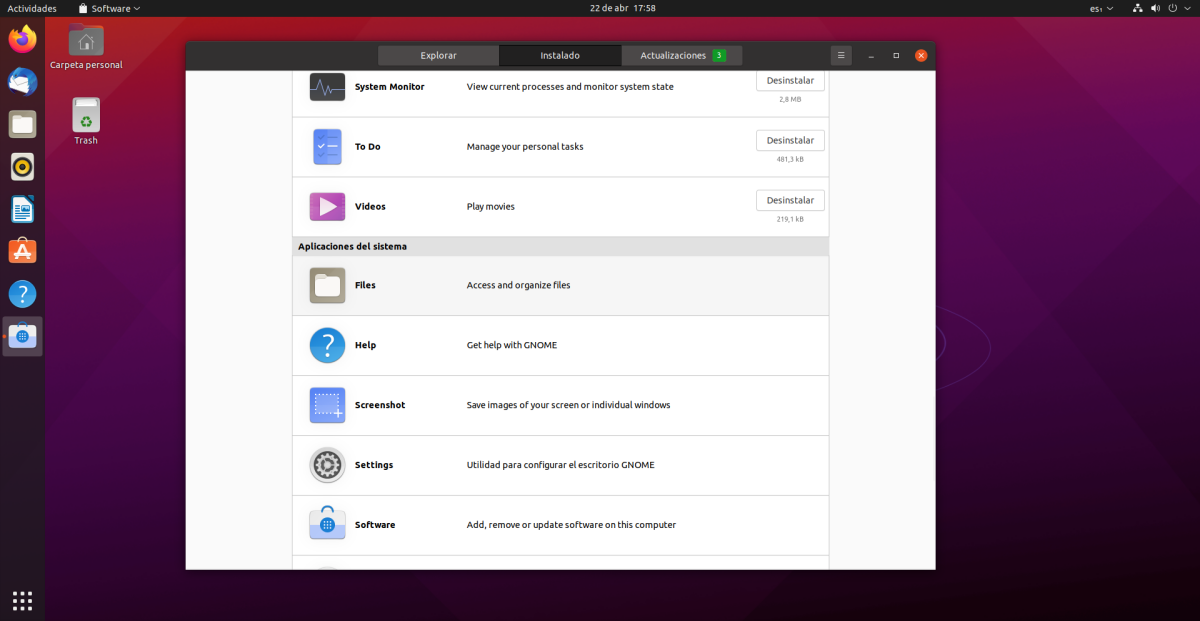
個人的には、Ubuntuに多くの変更を加えることはなく、デフォルトの状態が非常に気に入っていますが、これらは私がUbuntuに加えるいくつかの変更です。 1)起動バーのサイズ30、2)ダークモード、3)微調整をインストールして、開いたときにウィンドウを中央に配置できるようにする、OpenWeather拡張機能、バッテリーパーセンテージインジケーター、4)メインサーバーからダウンロードしたソフトウェアとアップデート、5)ゲームを排除するアプリケーション、6)システム全体にスペイン語を適用します。7)Skype、VLC、Zoom、Jitsi-meet、Clipgrabをインストールします。8)ubuntu-restricted-extras、プリンタードライバー、neofetchなどをインストールします。)背景を変更します。
それをインストールした後、私がUbuntuに対して行うのはそれだけです。
、どうもありがとうございました
この新しいバージョンのウィンドウテーマとアイコンがどこにあるか知りたい